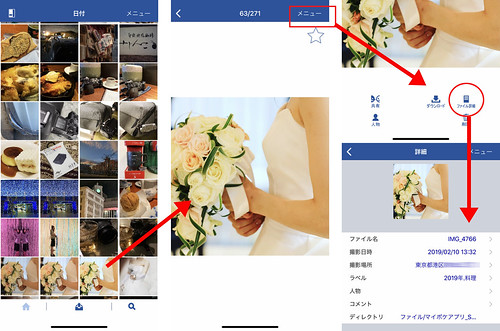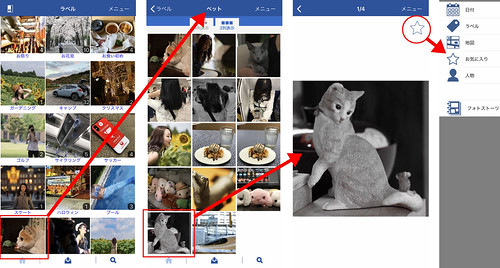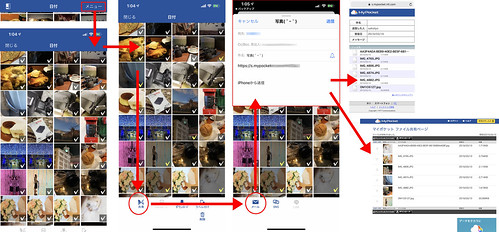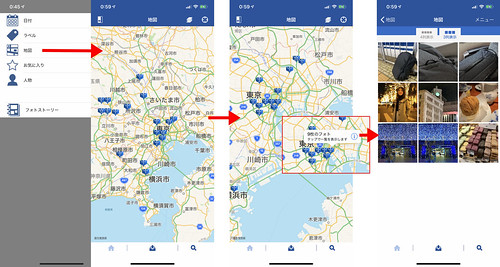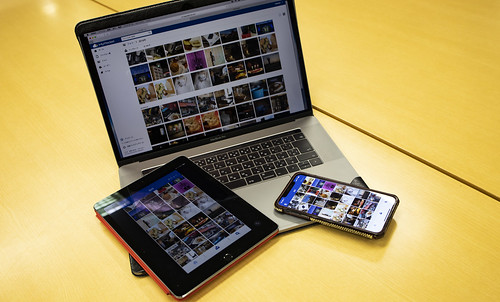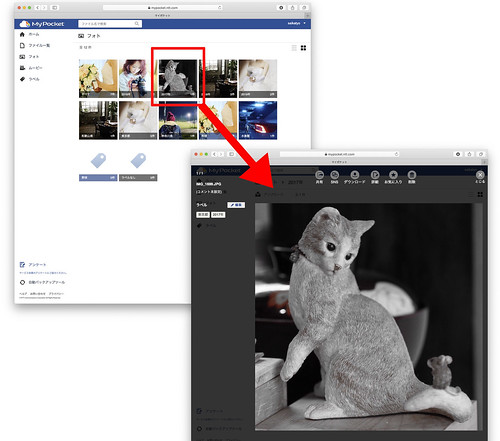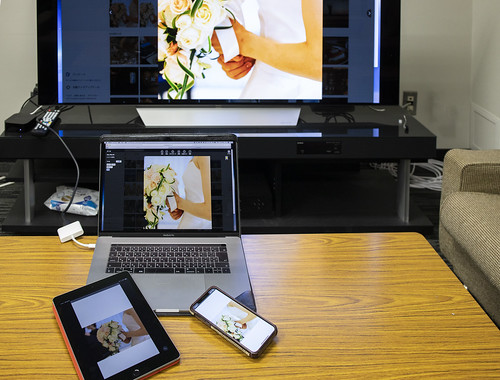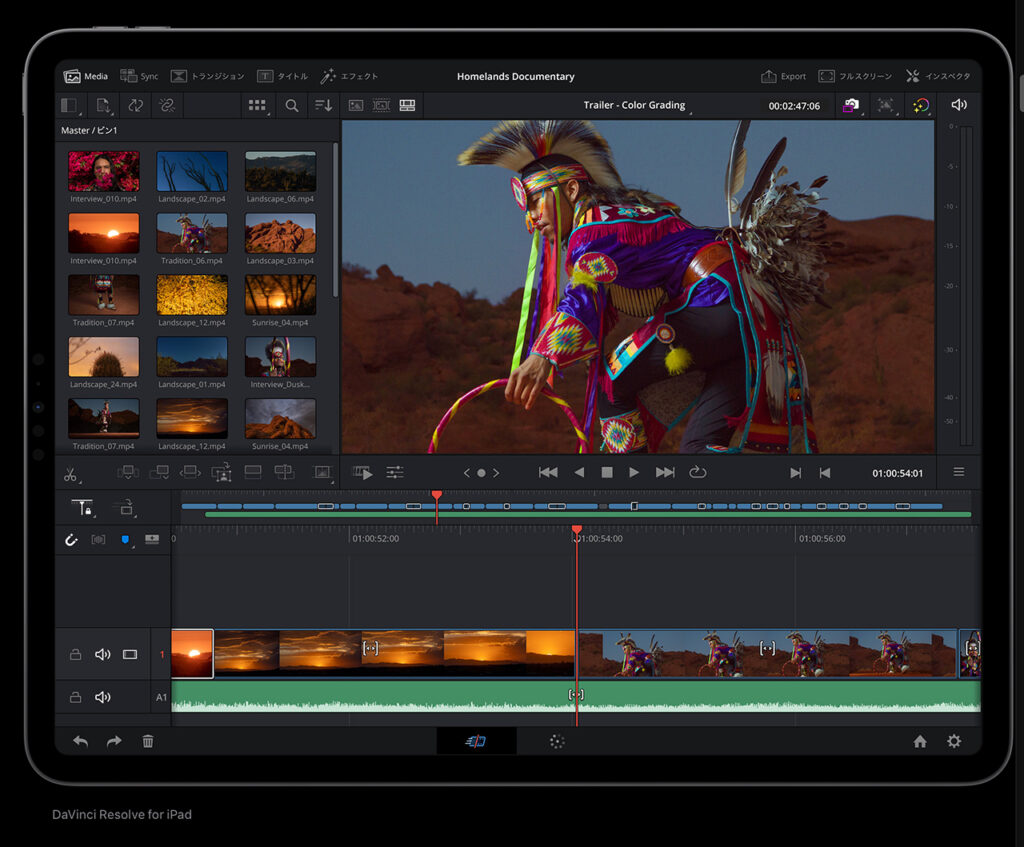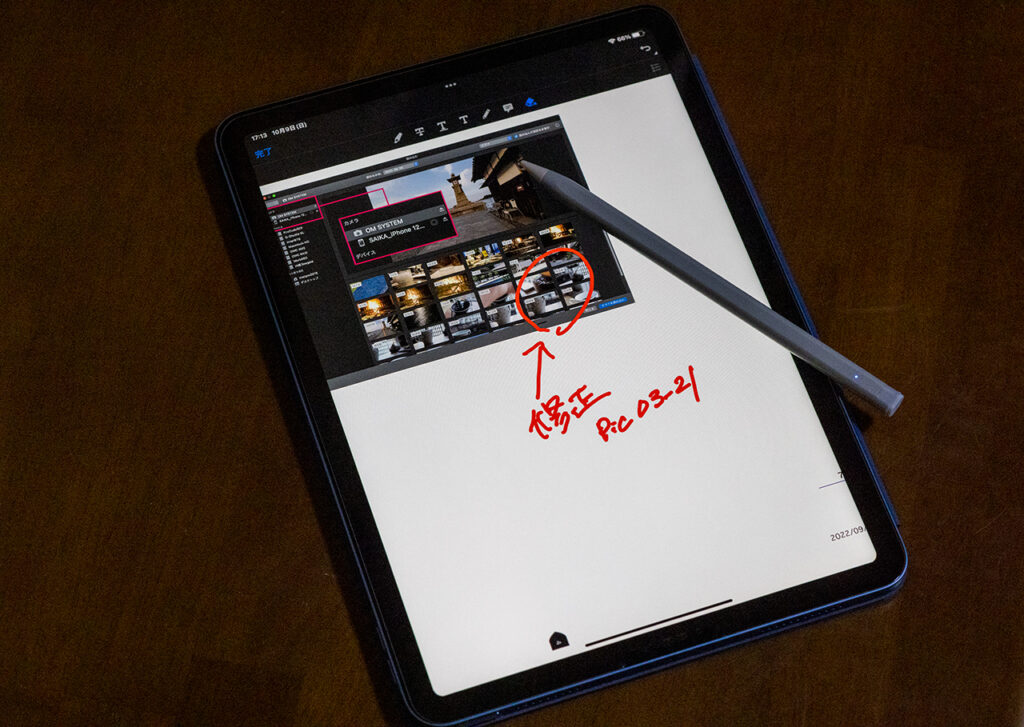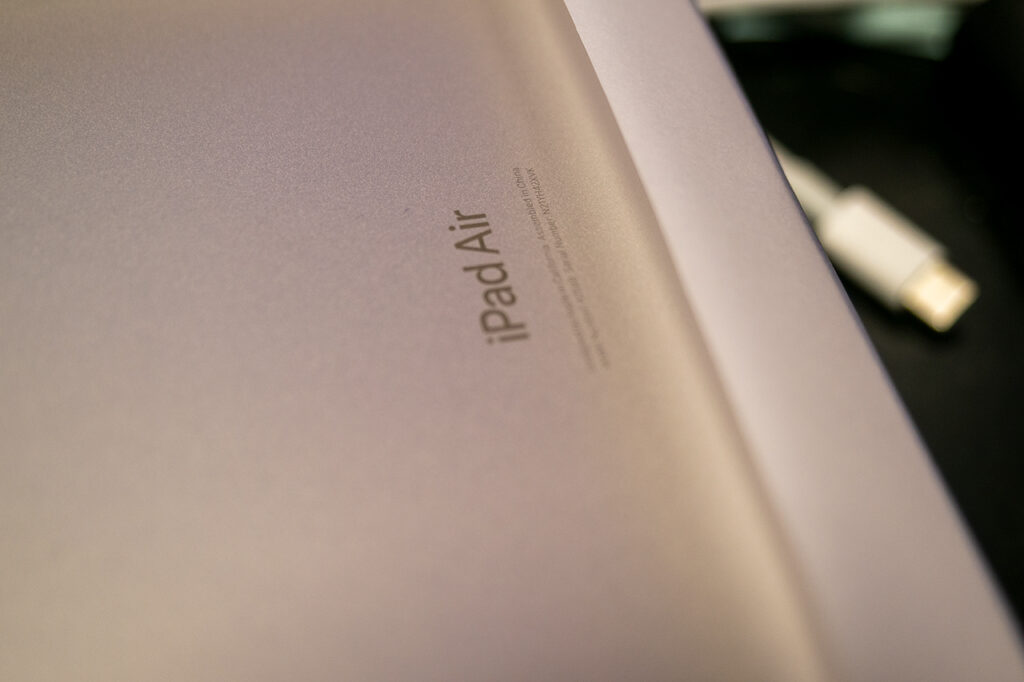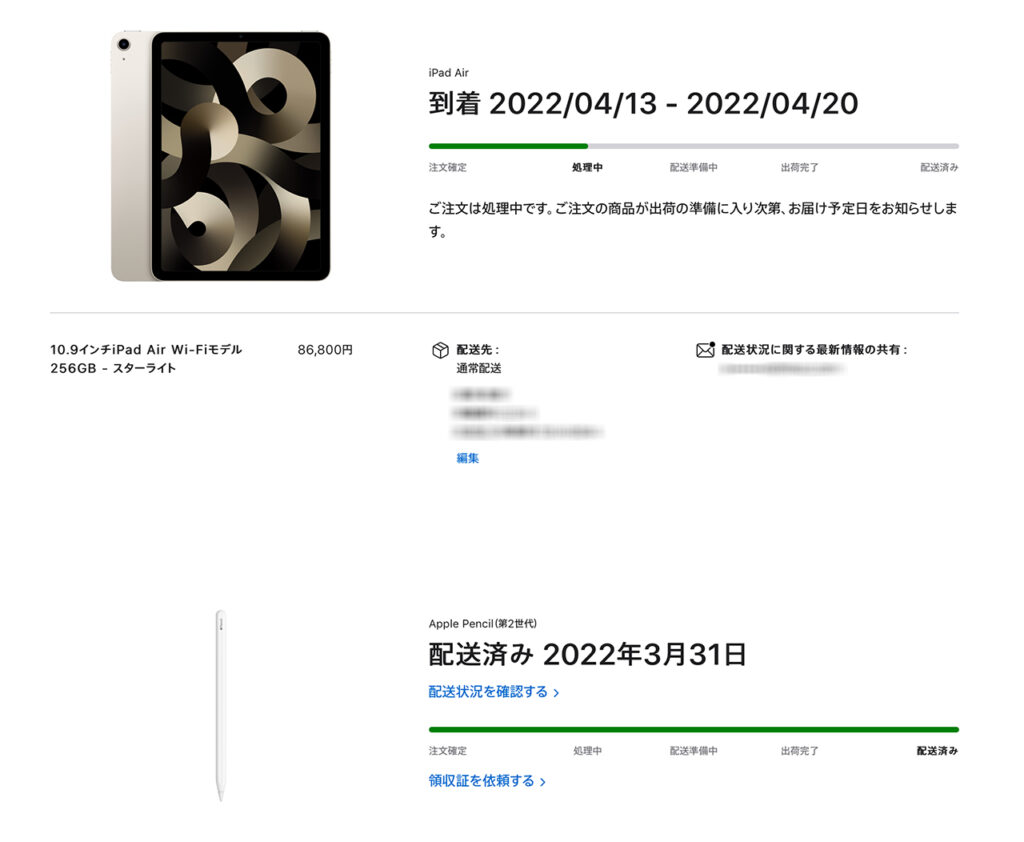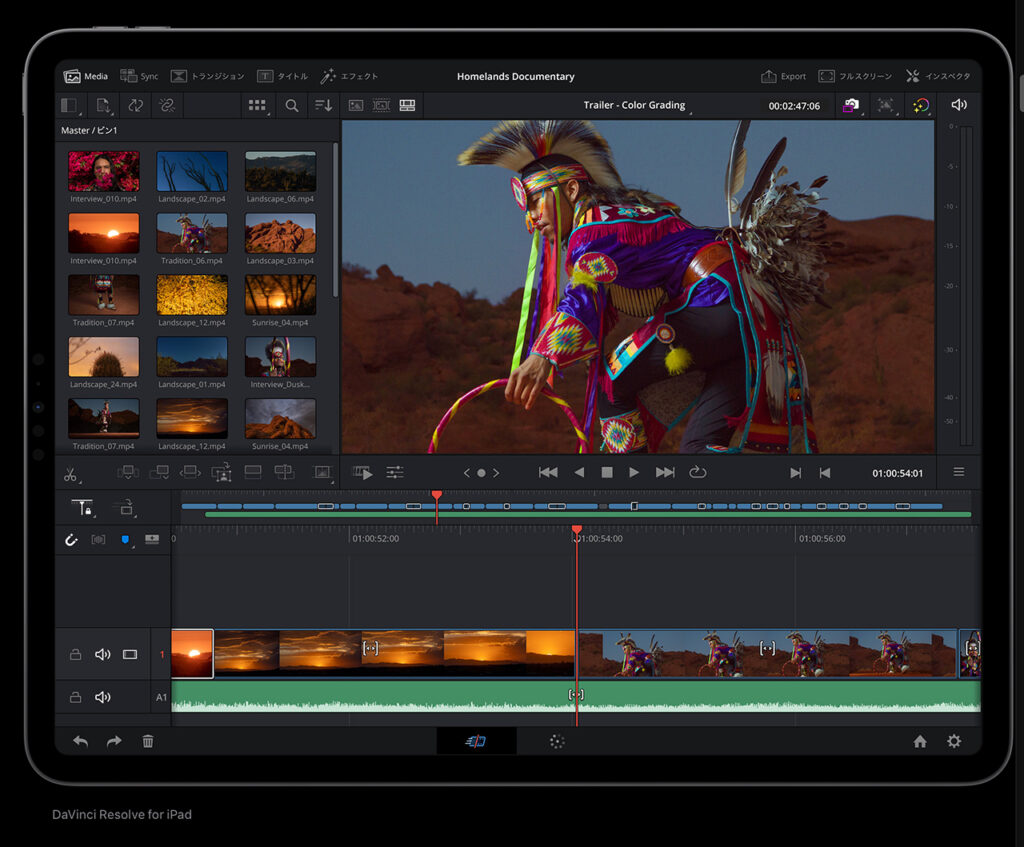
DaVinci Resolve for iPad ?!
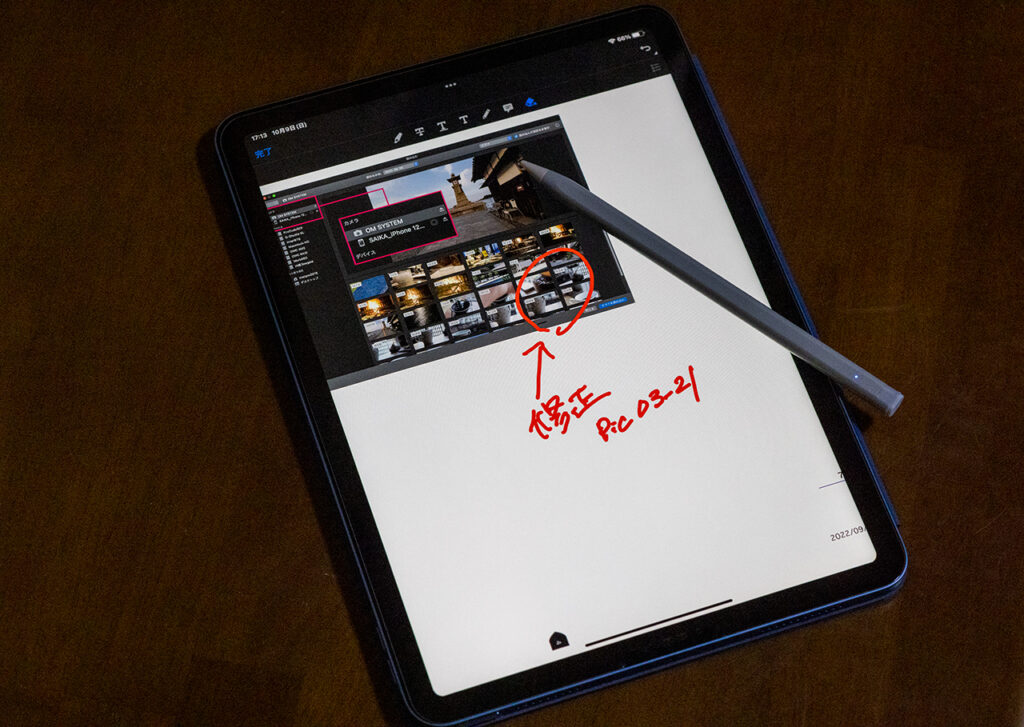
iPadでPDF校正、互換Pencil RICQD S10 を使ってみる
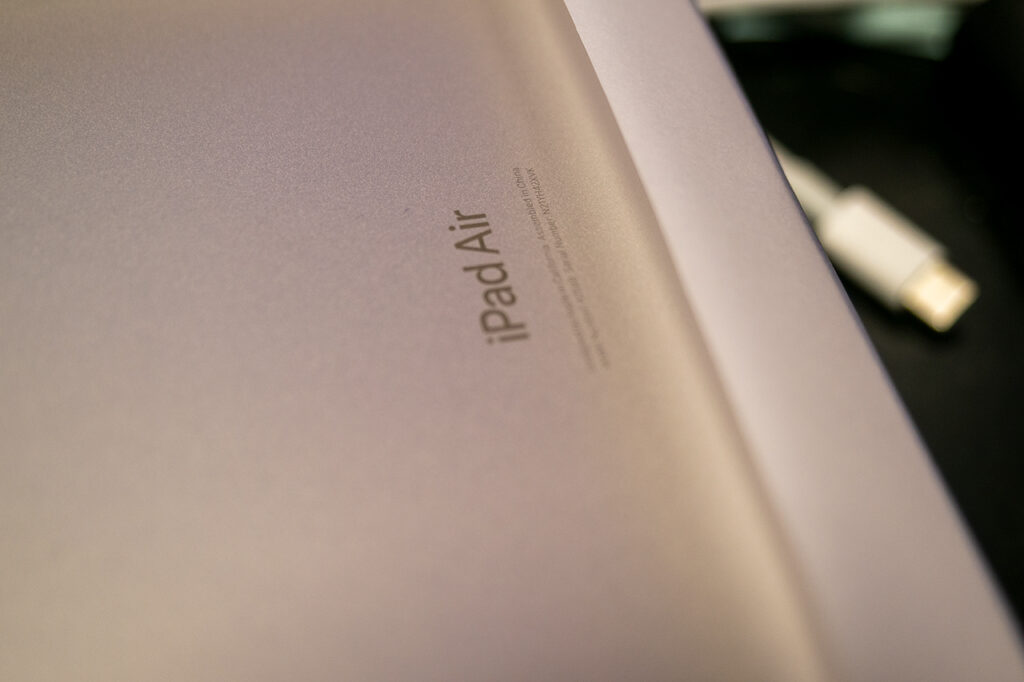
iPad Air スタァライト
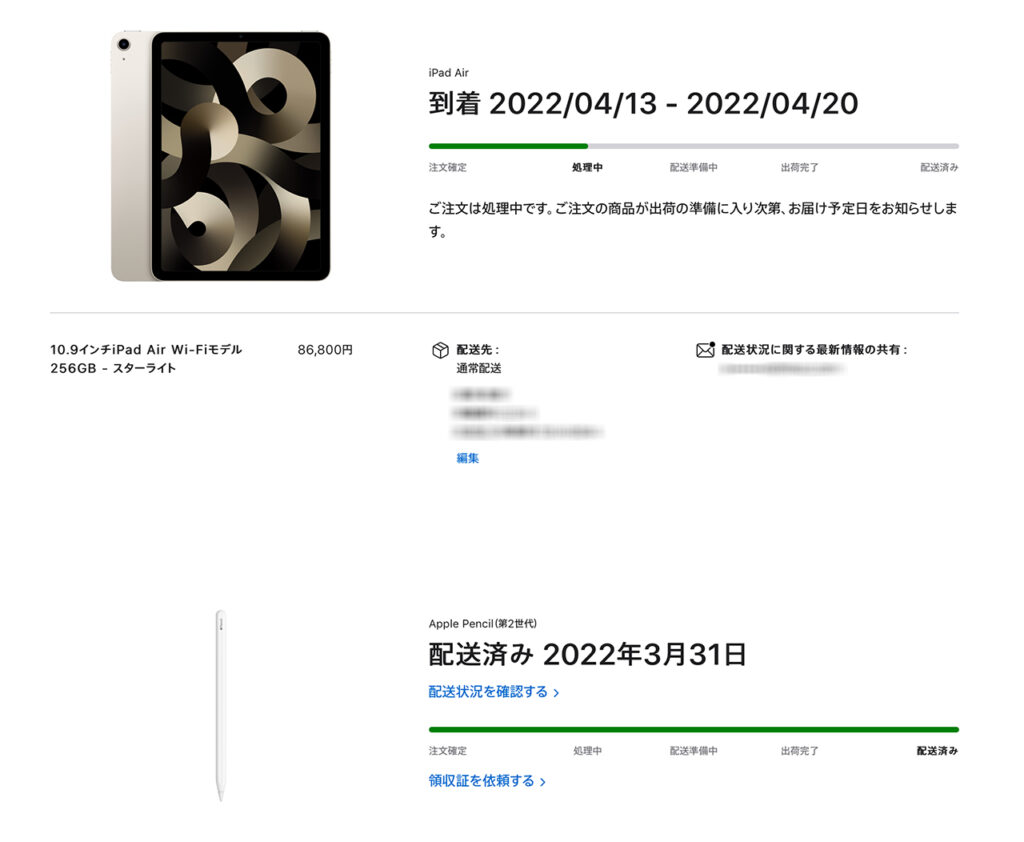
Apple Store ギフトカードの落とし穴?

スマートフォンの中身でいちばん大事なモノは?と訊くと、ほとんどの人がアドレス帳と写真と答えます。いちばん困るのがアドレス帳、いちばん悲しいのが写真だそうです。
そう、スマホは買い直すことができますが(財布には痛いですが)、思い出の写真は取り戻すことはできません。だからスマホ写真のバックアップは非常に重要な問題です。安全に、確実に、でも操作はシンプルに、そしてなるべくリーズナブルに。
前回、紹介したマイポケット(MyPocket) は、そんなスマートフォンのアドレス帳と写真(と動画)のバックアップに特化したオンラインストレージです。
後編の今回は、ワタシの使っている他のオンラインストレージとの違いとマイポケットの特徴ある機能を紹介します。

マイポケットは複雑で高度な機能は持たないものの、シンプルで使いやすく、スマホの写真、動画、アドレス帳を自動でバックアップすることを中心とした容量も値段も含め「スマホにちょうどいい」サービスです。
このブログエントリーはNTTコミュニケーションズ(以下、NTT Com)の依頼により、マイポケット(MyPocket)サービスのレビューとして書いています。検証および評価は基本、いつものようにフェアな立場で行っています。
オンラインストレージはいくつもあります。歴史もあり代表的なDropbox、有名なGoogle ドライブ、iPhoneやMacユーザーにはお馴染みのiCloud Driveなど。わたしもそれらのサービスを複数使っています。 なのに、なぜ、スマホの写真バックアップにはマイポケットがいいと思うのか、各種のオンラインストレージの得手不得手と、わたしの使い方をあわせてお話ししましょう。

Dropboxは世界的に定番のオンラインストレージサービスで、特定のユーザーとの共有フォルダ設定やデバイス間のデータ同期など豊富な機能が特徴です。わたしも共有中心に使っています。
もちろんスマホの写真のバックアップにも使えますが、無料版の2GBでは写真バックアップにはとても足りず、その上の有料プランは一気に1TB(1,024GB)で月額1,200円となり、スマホのバックアップという意味では帯に短したすきに長しの印象です。
Google ドライブは勤務先が包括契約をしていることもあり、仕事のデータ(個人情報関係以外)の保存中心に使っています。スプレッドシードやワープロ機能など、ストレージと言うよりオンラインワークを統合したクラウドサービスの印象でしょうか。 使いこなすには相応の知識が必要で、かつスマホのみではその機能をフルに活かすのは難しいように思います。
iCloud DriveはiPhone & Macな人には強力、かつ便利なサービスで、カレンダーの同期から写真、アプリまでOSと統合された自動サービスを提供してくれます。が、アップルユーザー「なら」と前提が付くようにAndroidやWindowsからシームレスに使うには工夫やノウハウが必要です。
マイポケット(MyPocket)は失礼な言い方をしてしまえば、スマホのアドレス帳のバックアップ、写真、動画のバックアップと分類、共有、の機能しかありません。高機能比較をしたら物足りないでしょう。
しかし、だからこそ、シンプルで分かりやすく、使いやすい。そして容量と値段が「ちょうどいい」サービスになっているのがポイントです。
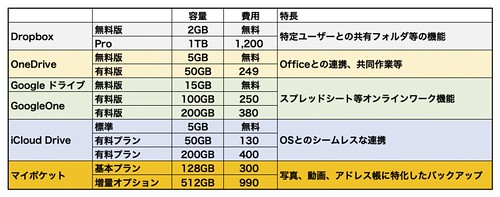
各種クラウドサービス比較。
特長については個人的な印象含む、ですが、全方位にこれひとつで十分、といったサービスは存在しないというのは、そう間違ったイメージでは無いと思っています。
なお、わたしの場合、写真および動画は仕事の関係もあって、年にTB単位の容量(2018年は2.4TBでした)となるため、オンラインストレージではなく自宅書斎にRAID10のストレージを複数設置して冗長バックアップをかけています。
ただ、それでもいざという時の安全性はNTT Comクラスとは比較になりません。マイポケットの写真は世界トップクラスのデータセンターに多重化されて保管されています。機械故障のみならず、災害といった時でも大事な思い出を守ることが出来るのですね。 そう思うとスマホの写真だけで無く、他のカメラで撮った家族の写真などもマイポケットにバックアップしたくなってきます。スマホには十分な128GBのプランだけでなく、512GBの増量プランがあるのはそんなユーザーのためかも知れません。
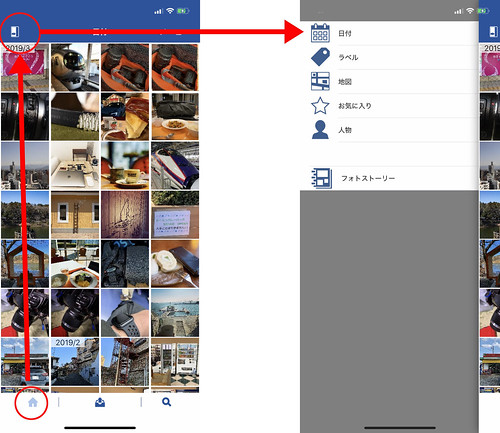
他のクラウドサービスと比較ばかりしていても仕方ないので、この1ヶ月、マイポケットを使いながら楽しかった機能を紹介しましょう。
ホーム画面のフォトを押すと、バックアップされた写真が並びます。自分のスマホにある写真と同じだと思いますが、これらはスマホのなか(ローカル)にある写真では無く、NTT Comのサーバー(クラウド)にある写真のサムネイルを見ている状態です。そのため、スマホ上の写真を削除しても、ここの写真は消えません。
左上のアイコンを押すと分類タグがでてきます。初期状態では日付が選ばれているはずです。そう、撮影された日付順に並んでいるのですね。